Como fazer capturas do Chatroulette
A expressão real é melhor do que memes. Para expressar suas emoções com mais clareza, mais e mais pessoas usam a expressão clássica de alguém para expressar suas emoções.
Ao usar o Chatroulette, você também pode encontrar algumas expressões interessantes. Então, como salvá-los ou fazer capturas de tela? Não se preocupe. Tudo que você precisa está no seguinte.

- Parte 1: O que é o Chatroulette
- Parte 2: Grave o vídeo no Chatroulette
- Parte 3: Faça capturas de tela no Chatroulette
Parte 1: O que é o Chatroulette
O Chatroulette é um site de bate-papo online que emparelha usuários aleatórios para conversas baseadas em webcam. Ele usa Adobe Flash para exibir o vídeo e acessar a webcam do usuário. Os recursos de rede ponto a ponto do Flash permitem que quase todos os fluxos de vídeo e áudio viajem diretamente entre os computadores dos usuários, sem usar a largura de banda do servidor. Os usuários podem iniciar um bate-papo online (texto, áudio e vídeo) com outro visitante. Os usuários podem sair do bate-papo atual iniciando outra conexão aleatória. Este site é extremamente viciante.

Parte 2: Grave o vídeo no Chatroulette
Para gravar vídeos usando o Chatroulette, a ferramenta, que pode atender a todas as necessidades de você, deve ser o Vidmore Screen Recorder.
Vidmore Gravador de ecrã é o melhor gravador de streaming de vídeo, projetado para gravar vídeo / áudio com alta qualidade. Pode ajudá-lo a gravar vídeos Chatroulette ou outros vídeos online, chat no skype, reunião de webcam, etc. Para adicionar efeitos, sua função de edição interna pode ajudá-lo. Você pode adicionar um retângulo, elipse, seta, linha, etc. e selecionar outras opções de cores. E o Agendamento de Tarefas pode ajudá-lo a registrar automaticamente, o que pode ajudá-lo a registrar facilmente na comunicação. Suas funções incríveis, como gravar a webcam e a tela ao mesmo tempo, ajustar o volume durante a gravação, ocultar a barra de gravação, usar teclas de atalho para controlar, etc., podem ajudá-lo a gravar vídeos melhor.
- Grave vídeos do Chatroulette com facilidade e sem problemas.
- Capture streaming de áudio, música online e voz de microfone.
- Recursos de edição poderosos para permitir aos usuários adicionar efeitos coloridos.
- Salve o vídeo gravado em vários formatos de vídeo, como MP4, WMV e muito mais.

Passo 1: Abra o Chatroulette primeiro. Baixe e instale o Vidmore Screen Recorder no seu PC. Execute este software e selecione Gravador de Vídeo na interface principal.

Passo 2: Depois disso, você precisa definir o tamanho da área de gravação para caber na tela do jogo.
Para gravar a área personalizada, basta clicar em “Personalizar” para selecionar “Região fixa” ou “Selecionar região / janela”.
Você também pode alternar entre as opções de áudio de “Som do sistema” e “Microfone”.

etapa 3: Depois de se certificar de que todas as configurações estão corretas, clique no botão “REC” para iniciar a gravação. Então você pode começar a conversar com outras pessoas por vídeo. Durante a gravação, você pode editar a tela enquanto grava.

Passo 4: Clique no botão Parar para parar a gravação. Em seguida, clique no botão “Salvar” para exportar e salvar o arquivo em seu computador.
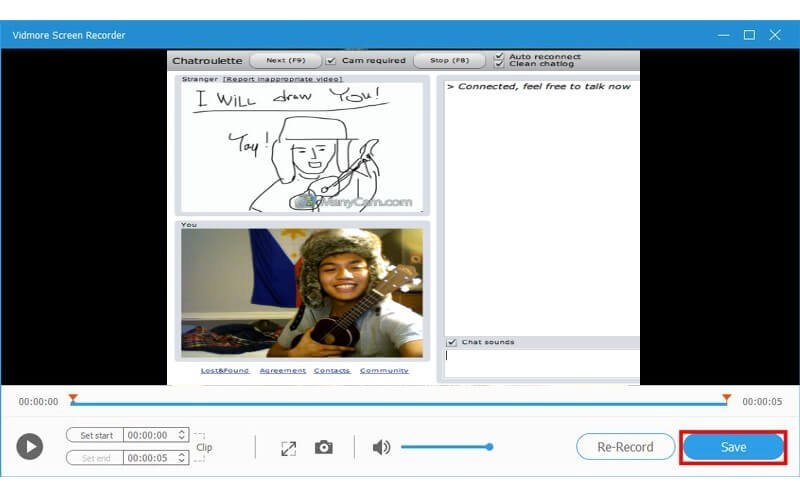
Parte 3: Faça capturas de tela no Chatroulette
Além de gravar vídeos, o Vidmore Screen Recorder também pode tirar fotos para você. É assim que funciona.
Passo 1: Abra o Chatroulette primeiro. Baixe e instale o Vidmore Screen Recorder no seu PC. Execute este software e selecione Captura de tela na interface principal.

Passo 2: Uma janela pop-up aparecerá, onde seu mouse se tornará o cursor, e há duas maneiras de fazer a captura de tela.
1. Se você deseja fazer uma captura de tela para uma janela, basta mover o mouse para a janela e clicar com o botão esquerdo do mouse para confirmar a captura de tela.
2. Se você deseja capturar uma tela retangular, basta clicar e arrastar o mouse esquerdo para fazer isso.
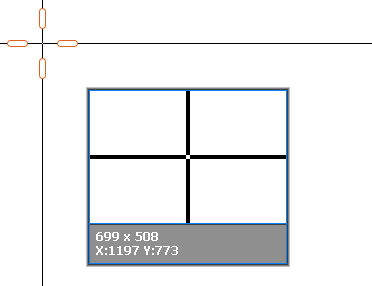
etapa 3: Depois de fazer a captura de tela, você verá as opções de edição
Aqui você pode desenhar um retângulo, seta, linha, etc., na imagem, onde a cor também pode ser personalizada para você.
Você pode clicar na opção Texto (imagem T) para adicionar as legendas à imagem.
Os controles no lado direito podem ajudá-lo a salvar a captura de tela, fixar na tela ou copiar para outros lugares.
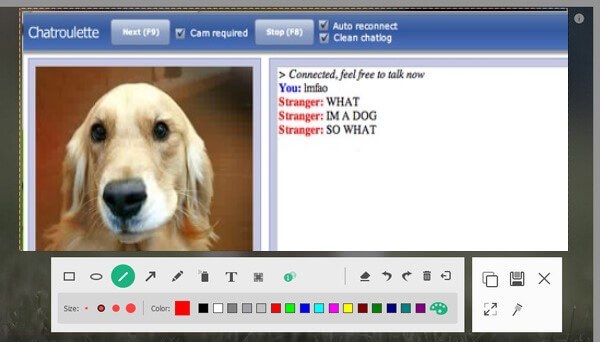
Conclusão
Depois de ler, você pode gravar vídeos no Chatroulette ou tirar capturas de tela facilmente por conta própria. Sobre a gravação, o Vidmore Screen Recorder pode fornecer mais do que o descrito acima. Experimente e você vai adorar!


